درس مترجم : اضافة التاثيرات على النص
اسم الدرس الاصلي
Multiple Text Strokes With Smart Objects In Photoshop
الدرس من ترجمتي استكمالا لسلسة الدروس المترجة التي بداتها قبل عامين
لنبدأ
Step 1: نفتح خلفية سوداء
ونضيف النص المطلوب عمل التأثير عليه
نلاحظ ان طبقة النص تكون في اعلى الخلفية وهي مفعله باللون الأزرق
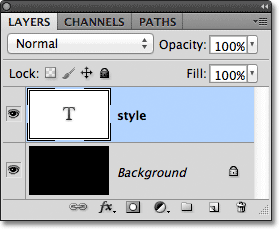
لوحة الطبقات
لإضافة stroke على الحروف نضغط على ايقونة Layer Effects أسفل لوحة الليرات
Clicking on the Layer Effects icon.
Then I’ll choose Stroke
سوف نختار Stroke
Choosing a Stroke layer effect.
ستنفتح لوحة Stroke ونختار قائمة الالوان
I’ll choose a color for my stroke by clicking on the color swatch
Clicking on the color swatch.
لون النص يكون داكن او غامق ... نحتاج الى لون يكون أخف منه او اكثر اشعاعا لإضافة من اجل التأثير
طبعا اختيار اللون يكون حسب الذوق
في هذا التصميم اخترنا الأزرق الخفيف
نقوم بزيادة حجم stroke الى 21 بكسل
Increasing the stroke size to 21px.
The first stroke appears around the text
وهذه هي نتيجة إضافة التأثير على النص للتنقل الان الى الخطوة الثانية
××××××××××××××××××××××××× ×××
Step 2: Convert the Type Layer into A Smart Object
أريد الآن أن إضافة التأثر على النص مرة ثانية ، لكن افتراضيا الفوتو شوب لا يقبل بالإضافة الا لمرة واحدة ،
إذا لحل المشكلة عد الى لوحة الليرات او الطبقات ومن اعلى يمين اللوحة اختر القائمة واضغط على Convert to Smart Object في هذه الحالة سيكون بالإمكان إضافة التأثير مرة أخرى على النص
Clicking on the menu icon
Choose Convert to Smart Object from the list of menu choices:
Choosing Convert to Smart Object.
لن تلاحظ أي تغيي في هذه الخطوة كل ما صنعناه هة تحويل اللير الى Smart Object
The Type layer is now a Smart Object.
××××××××××××××××××××××××× ××××××
Step 3: Add A Stroke Around The Smart Object
اصبح الان بالإمكان فتح لوحة الليرات لاضافة التأثير ع لى النص مرة أخرى ... اذهب الى Stroke
Choosing another Stroke layer effect, this time for the Smart Object.
ستكون اعدادات لوحة الليرات الجديدة بالاعدادات الافتراضية للنص من ناحية اللون والحجم اتركها كما هي وان اردت غير حسب الرغبة
Setting the new stroke to the same color as the text, and leaving its size set to 10px.
هذه هي النتيجة للخطوة السابقة
A second, darker blue stroke now appears around the initial stroke.
××××××××××××××××××××××××× ××××××
Step 4: Repeat Steps 2 And 3 To Add More Strokes (Optional)
كرر الخطوات السابقة (2,3) اكثر من مرة ولا تنسى في كل مرة قم بتحويل اللير الى Smart Object
The final result.
النتيجة النهائية
اتمنى لكم الفائدة .... دالين
بعض من الدروس المترجمة السابقة
درس مترجم: عمل النصوص الملتوية Creating Warped Text
درس عمل نص ثلجي Ice Text
درس مترجم : تاثير النص الزجاجي
استخدام الاشكال الخاصة للكتابة في الفوتو شوب





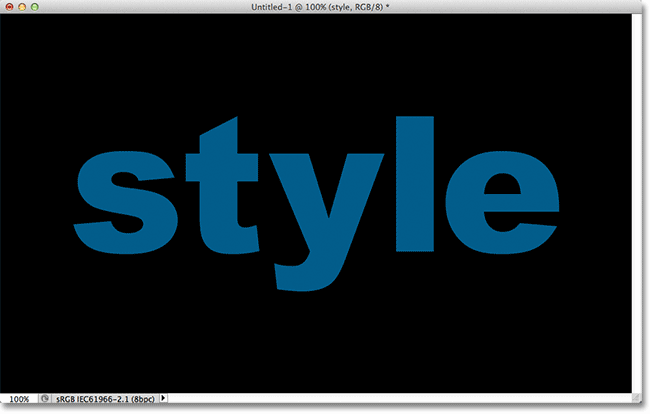
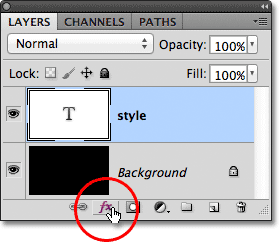
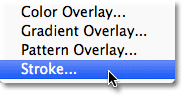
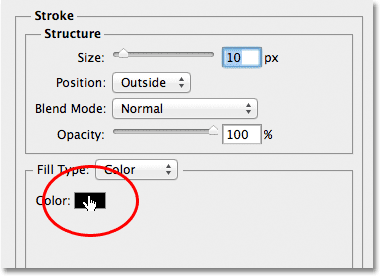
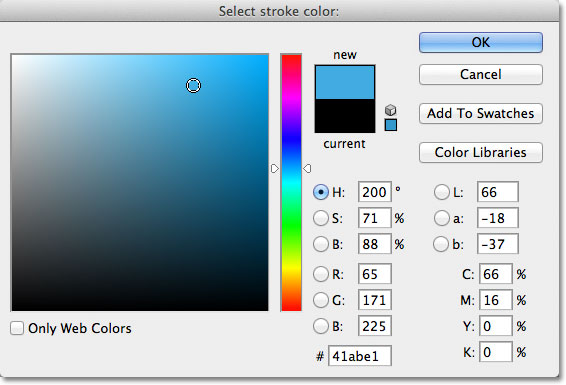
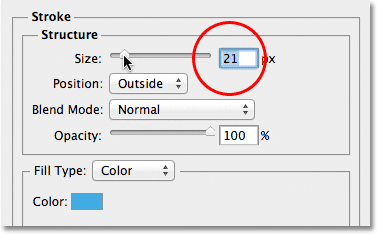
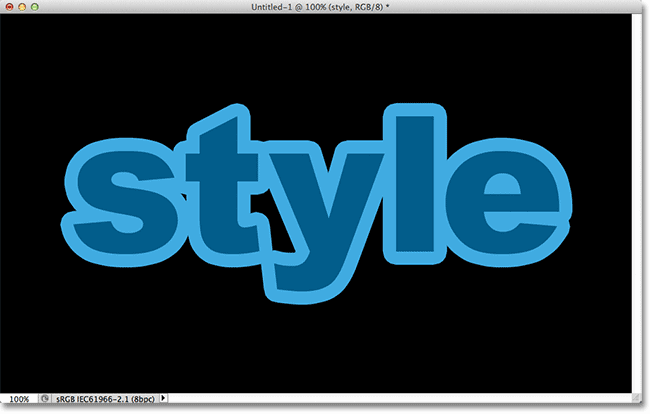


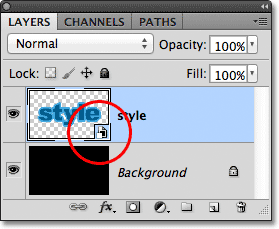

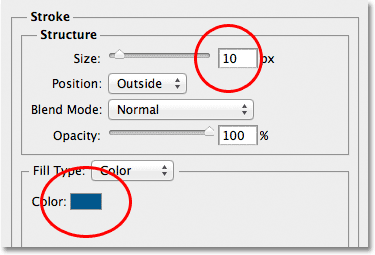
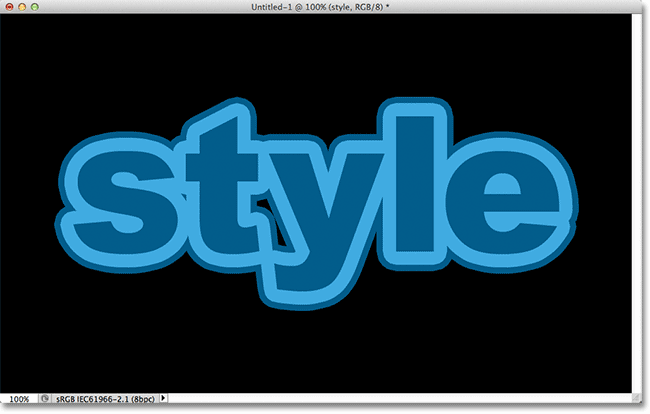
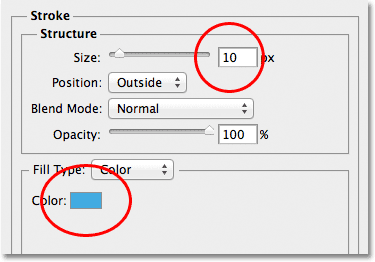
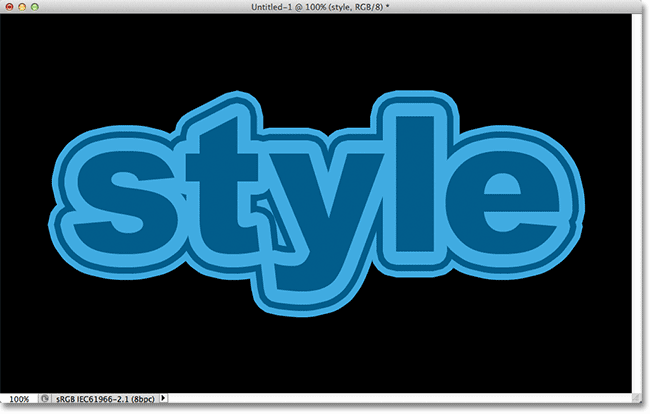
 رد مع اقتباس
رد مع اقتباس
